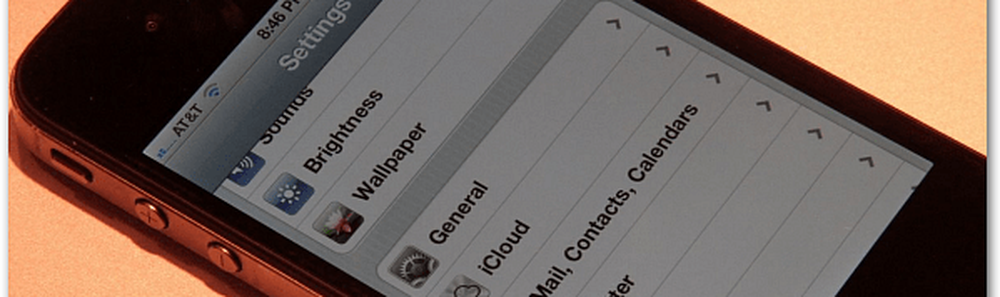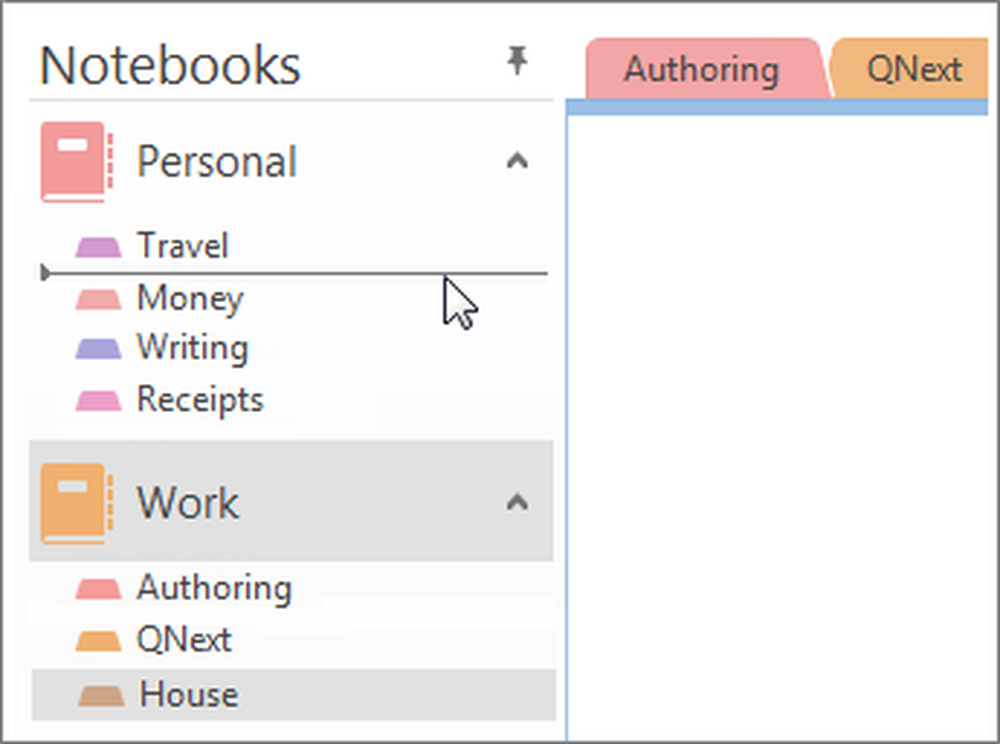Hoe een volume of partitie in Windows 10 te verwijderen
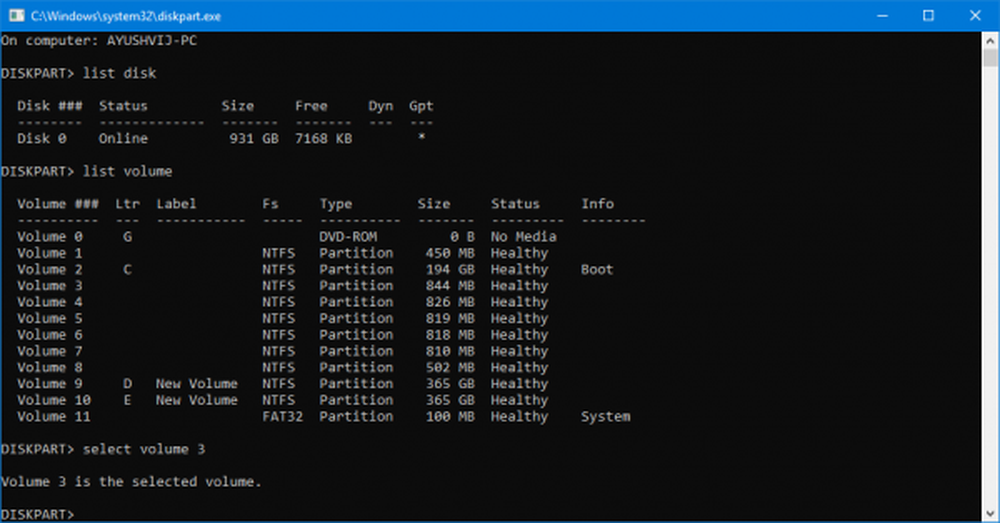
Om gegevens op een georganiseerde manier op te slaan, bieden besturingssystemen u nu een functie om afzonderlijke partities te maken uit uw HDD- of SSD-opslag. Microsoft heeft altijd deze kleine maar krachtige functie ondersteund. Maar vaak kun je heel snel een bepaalde partitie vullen. Dit resulteert in het gebrek aan ruimte voor die partitie en maakt daarom het hele proces van het langzamer gebruiken van je computer omdat een groot aantal bestanden in een kleinere partitie moeten worden geïndexeerd. Dus hiervoor moet je ofwel andere partities verwijderen om hun opslag toe te wijzen aan je partitie die een tekort aan opslagruimte heeft, of gewoon de partitie recreëren zodat alle nutteloze gegevens worden verwijderd en je opnieuw kunt beginnen met de overvolle partitie. Dus vandaag bespreken we hoe u een opslagpartitie van uw Windows 10-computer kunt verwijderen met behulp van Schijfbeheer, Opdrachtprompt of Windows PowerShell.
Verwijder een volume of schijfpartitie in Windows
1] Schijfbeheer gebruiken

Deze is eenvoudig. Open vanuit het WinX-menu Schijfbeheer, selecteer de schijf die u wilt verwijderen, klik er met de rechtermuisknop op en klik vervolgens op Volume verwijderen.
2] Gebruik van de opdrachtprompt
Begin door op te drukken WINKEY + X knop combo of klik met de rechtermuisknop op de Start-knop en klik op Opdrachtprompt (beheerder) of zoek gewoon naar cmd in het zoekvak van Cortana, klik met de rechtermuisknop op het pictogram Opdrachtprompt en klik op Als administrator uitvoeren.
Typ nu de volgende opdracht,
diskpart
Hiermee start u het Diskpart-hulpprogramma. Het is een op de commandoregel gebaseerd hulpprogramma net als de opdrachtprompt maar krijgt een UAC-prompt zodra je het aanroept. U moet klikken op Ja voor de UAC-prompt.
Typ dan in,
lijst volume
Hiermee worden alle partities weergegeven die op uw computer zijn gemaakt. Dit omvat beide soorten partities die zichtbaar zijn voor een normale gebruiker in de bestandsverkenner en ook die soorten die standaard door Windows 10 zijn gemaakt en die het helpen om de opstartbestanden en andere belangrijke systeembestanden op te slaan..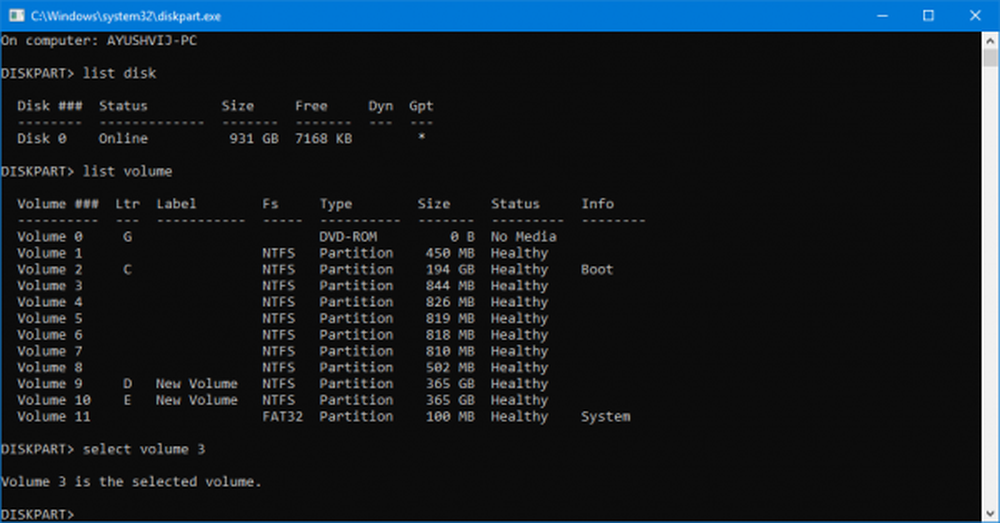
Nu krijgt u een lijst met de partities die op uw computer zijn aangemaakt.
Selecteer de partitie die u wilt verwijderen met zijn unieke identificatienummer als Volume X waarbij X staat voor het unieke identificatienummer.
Typ nu de volgende opdracht om het gewenste volume te selecteren,
selecteer het volumenummer
Om nu het volume te verwijderen dat u zojuist hebt geselecteerd, typt u de volgende opdracht,
volume verwijderen
Dit zal het volume dat u zojuist hebt geselecteerd, verwijderen en omzetten in een niet-toegewezen ruimte.
3] Windows PowerShell gebruiken
Allereerst begint u door op te drukken WINKEY + X knop combo of klik met de rechtermuisknop op de Start-knop en klik op Windows PowerShell (Admin) of zoek gewoon naar Windows PowerShell in het zoekvak van Cortana, klik met de rechtermuisknop op het pictogram Opdrachtprompt en klik op Als administrator uitvoeren.
Typ nu de volgende opdracht om een lijst met alle partities op uw computer te krijgen,
Get-Volume
Selecteer nu gewoon de stationsletter die u wilt verwijderen.
En voer vervolgens de volgende opdracht in om die specifieke partitie te verwijderen,
Remove-Partition -DriveLetter
Vervangen door de letter van de partitie die u wilt verwijderen.
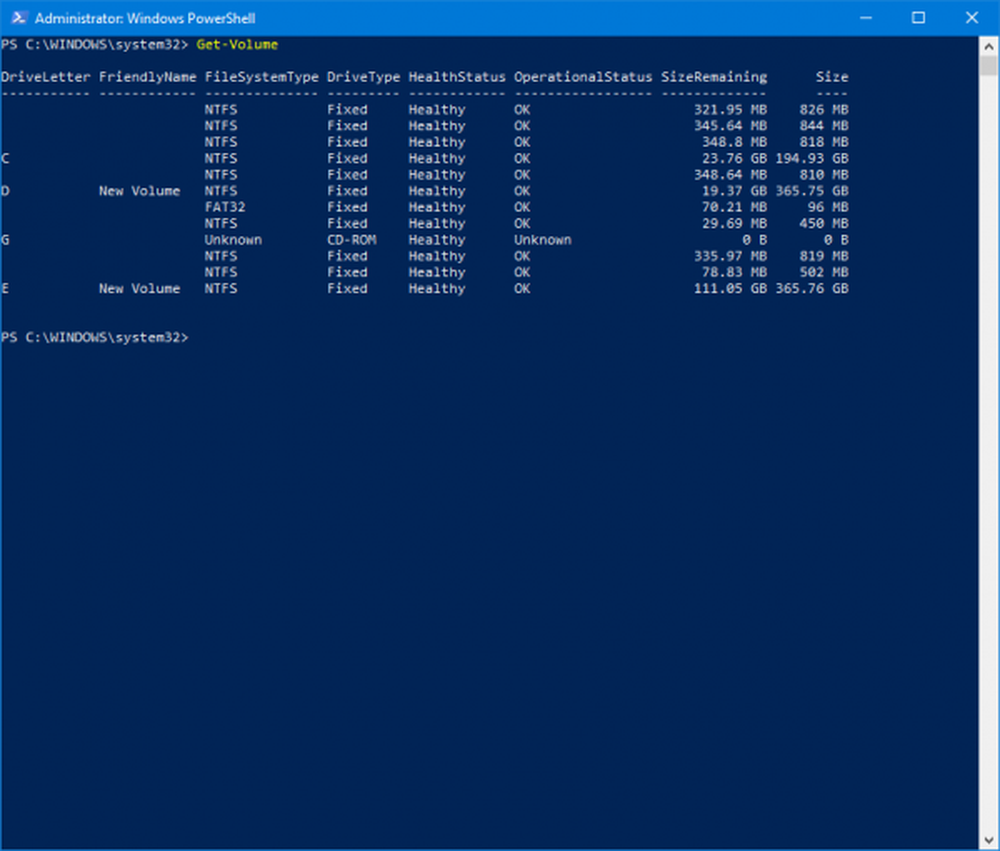
Het zal u dan om een bevestiging vragen. Raken Y om Ja te zeggen of om te slaan EEN om Ja tegen allen te zeggen.
Het verwijdert de partitie die u zojuist hebt geselecteerd en verplaatst deze als een niet-toegewezen ruimte.
Zo verwijder je een volume of schijfpartitie in Windows 10. We raden de gebruiker alleen aan om de laatste twee methoden te volgen voor het geval de gebruikelijke methode met Schijfbeheer niet aan de vereisten van de gebruiker kan voldoen..
Lees de volgende: Nieuw maken, Formaat wijzigen, Partitie verlengen met Schijfbeheer.